Oplossing – Foutcode 0xc00000e9 Er is een probleem opgetreden met een aangesloten apparaat
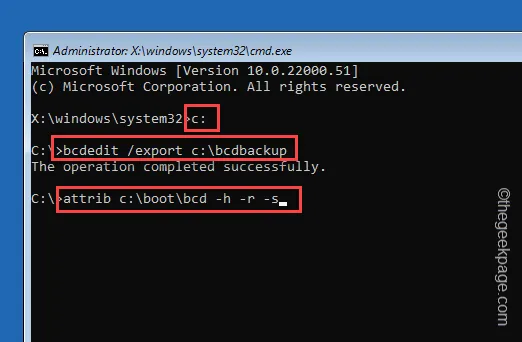
De Foutcode 0xc00000e9 kan verschijnen onder het Blue Screen of Death-probleem op uw computerscherm. Er zijn bepaalde scenario’s waarin deze foutcode kan verschijnen, maar meestal houdt dit verband met een storing in een extern apparaat. Daarom hebben we deze oplossingen samengesteld die het probleem moeten oplossen en ervoor moeten zorgen dat het apparaat binnen de kortste keren weer normaal werkt.
Fix 1 – Reset de wijzigingen in het BIOS
Een enkele verkeerd geconfigureerde instelling in het BIOS kan tot dit probleem leiden.
Stap 1 – Om dit te doen, start u uw computer opnieuw op.
Stap 2 – Zodra het scherm oplicht, controleer welke toets naar de BIOS-pagina leidt. Houd de toets ingedrukt om het BIOS-menu te openen.
Mogelijk lukt dit niet bij de eerste poging. Maar start opnieuw op en probeer toegang te krijgen tot de BIOS-pagina.
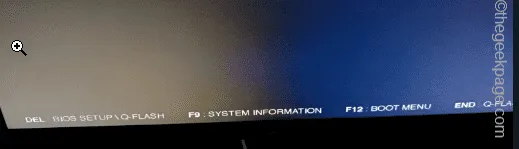
Stap 3 – Zoek na het openen van de BIOS-pagina naar de optie “Standaardinstellingen herstellen” of “Instellingen resetten” optie. Selecteer dat en druk op Enter om alle wijzigingen die u heeft aangebracht te resetten in het systeem-BIOS.
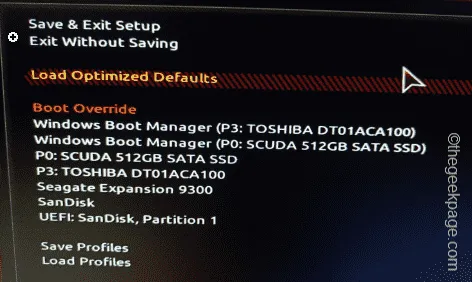
Stap 4 – Sla nu de wijzigingen op en sluit af de BIOS-pagina.
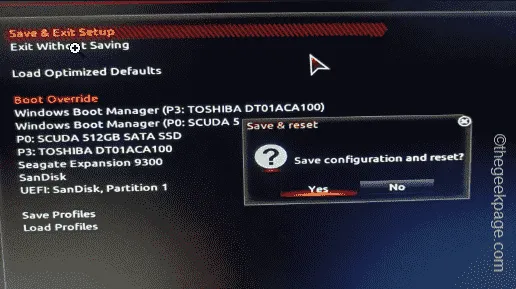
Terwijl u dat doet en uw computer opnieuw opstart, ziet u het foutbericht niet meer.
Fix 2 – Bouw de opstartmap opnieuw op
U moet de opstartmap van de computer opnieuw opbouwen en u kunt dit alleen vanaf de terminal doen.
U moet het systeem geforceerd opnieuw opstarten om de Windows Diagnostics te bereiken.
Stap 1 – Start het systeem opnieuw op. Zodra het systeem opstart, schakelt u het weer uit met de aan/uit-knop.
Stap 2 – Herhaal dit proces nog twee keer en laat het systeem bij de derde poging opstarten.
Stap 3 – De automatische reparatiemodus wordt geopend.
Stap 4 – Tik vervolgens daar op de optie “Problemen oplossen”.
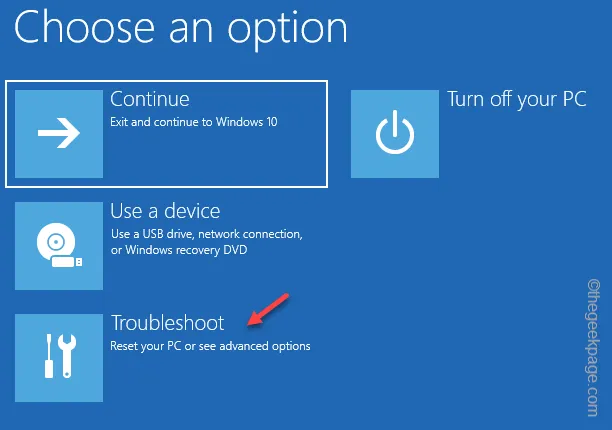
Stap 5 – Klik hierna op de instelling “Geavanceerde opties” om dat te openen.
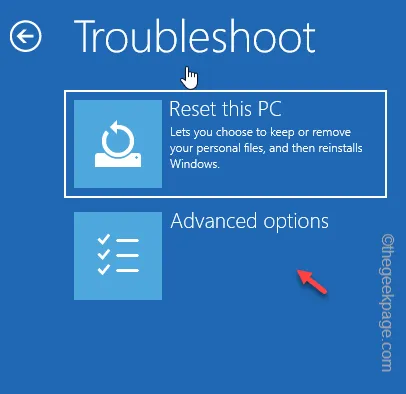
Stap 6 – Kies ervoor om daar de terminal “Opdrachtprompt” te starten.
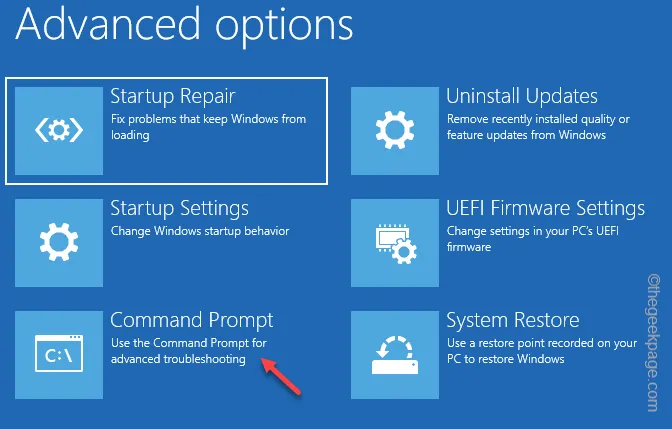
Stap 7 – Kies vervolgens uw account en voer uw accountwachtwoord in om toegang te krijgen tot de terminal.
Stap 8 – Zodra u in de hoofdterminal bent, voer deze codes één voor één in één en druk op Enter om ze uit te voeren.
c:
bcdedit /export c:\bcdbackup
attrib c:\boot\bcd -h -r -s
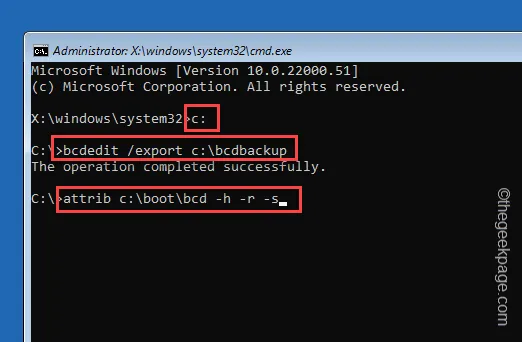
Stap 9 – Nu moet je het bcd-bestand hernoemen en in plaats daarvan een nieuw bcd-bestand opnieuw opbouwen.
ren c:\boot\bcd bcd.old
bootrec /rebuildbcd
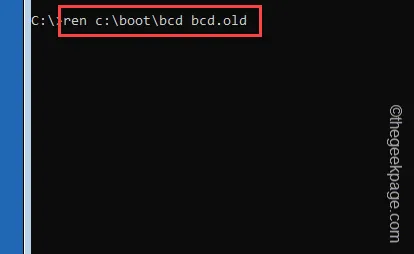
Wanneer dit de vraag stelt “Installatie toevoegen aan opstartlijst?“, schrijf dan de “A ” en druk op Enter om de optie Alles te selecteren.
Dit zal dit bericht retourneren –
The operation completed successfully.
Sluit hierna gewoon de CMD-terminalshell. Als u terugkeert naar de hoofdpagina van Windows, tikt u op “Doorgaan” om door te gaan naar de normale pc-omgeving.
Fix 3 – Schakel nieuw apparaat uit
Is het systeem in de Blue Screen of Death-modus gegaan zodra er een nieuw apparaat wordt aangesloten? De incompatibiliteit van het stuurprogramma kan tot dit probleem leiden.
We raden u daarom aan om elk nieuw apparaat dat u op het systeem hebt aangesloten, uit te werpen voordat de BSOD-foutmelding verschijnt en te testen.
Als de BSOD-fout niet verder verschijnt, is het apparaat dat u hebt aangesloten hier de schuldige.
Fix 4 – Verwijder de nieuw geïnstalleerde apps
Soms zijn het geen apparaten, maar een app van derden die dit probleem kan veroorzaken.
Stap 1 – Houd hiervoor de toetsencombinaties Win+R ingedrukt.
Stap 2 – Vervolgens plak dit in het dialoogvenster Uitvoeren en klik op ““.OK
appwiz.cpl
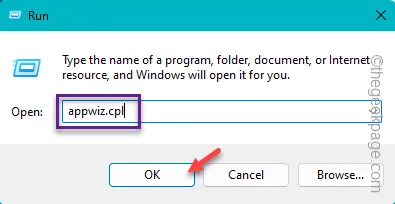
Stap 3 – Ontdek nu welke app u zojuist op uw systeem heeft geïnstalleerd.
Stap 4 – Klik met de rechtermuisknop op de applicatie en klik op “Verwijderen” om de applicatie te verwijderen het.
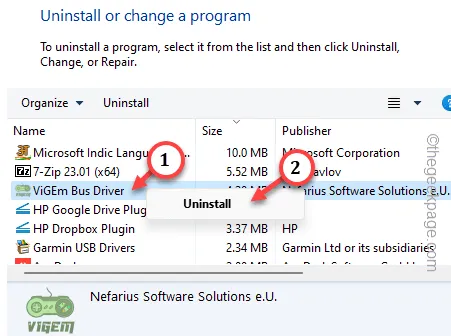
Nadat u het programma van uw computer hebt verwijderd, start u het apparaat opnieuw op en controleert u of alles werkt of niet.



Geef een reactie